タイマーの効果的な活用法3選
タイマー機能で共創をアシスト!
ご要望の多かった「タイマー機能」を追加しました!
会議やワークショップでタイマーを活用することで、セッションの効率性を高め、より集中したメリハリのある対話が可能になります。
今回は共創対話の場におけるタイマーの効果的な活用術をご紹介します。
ぜひお試しください!
1. ブレインストーミング
時間制限を設けることで、適度なプレッシャーが創造力を引き出す
ブレインストーミングの際に時間制限を設けると、参加者に適度なプレッシャーがかかりより多くのアイディアが出やすくなります。
具体的な使い方:
- タイマー設定:タイマーを10~20分にセットし、各自が付箋にアイディアを書き出します。参加者は他の人のアイディアを見て、そこから新しいアイディアを膨らませてもOKです。
- 視覚化の重要性:アイディアに関連するイラストを追加することで、視覚的な刺激を与え、さらに創造力を引き出す効果があります。
ピグリフのテンプレート「ブレインライティング」をキャンバスに配置し、お題を記入してタイマーをセットしたらすぐに始められます!質にこだわらずとにかくたくさんアイディアを出し、イラストを添えていきましょう。
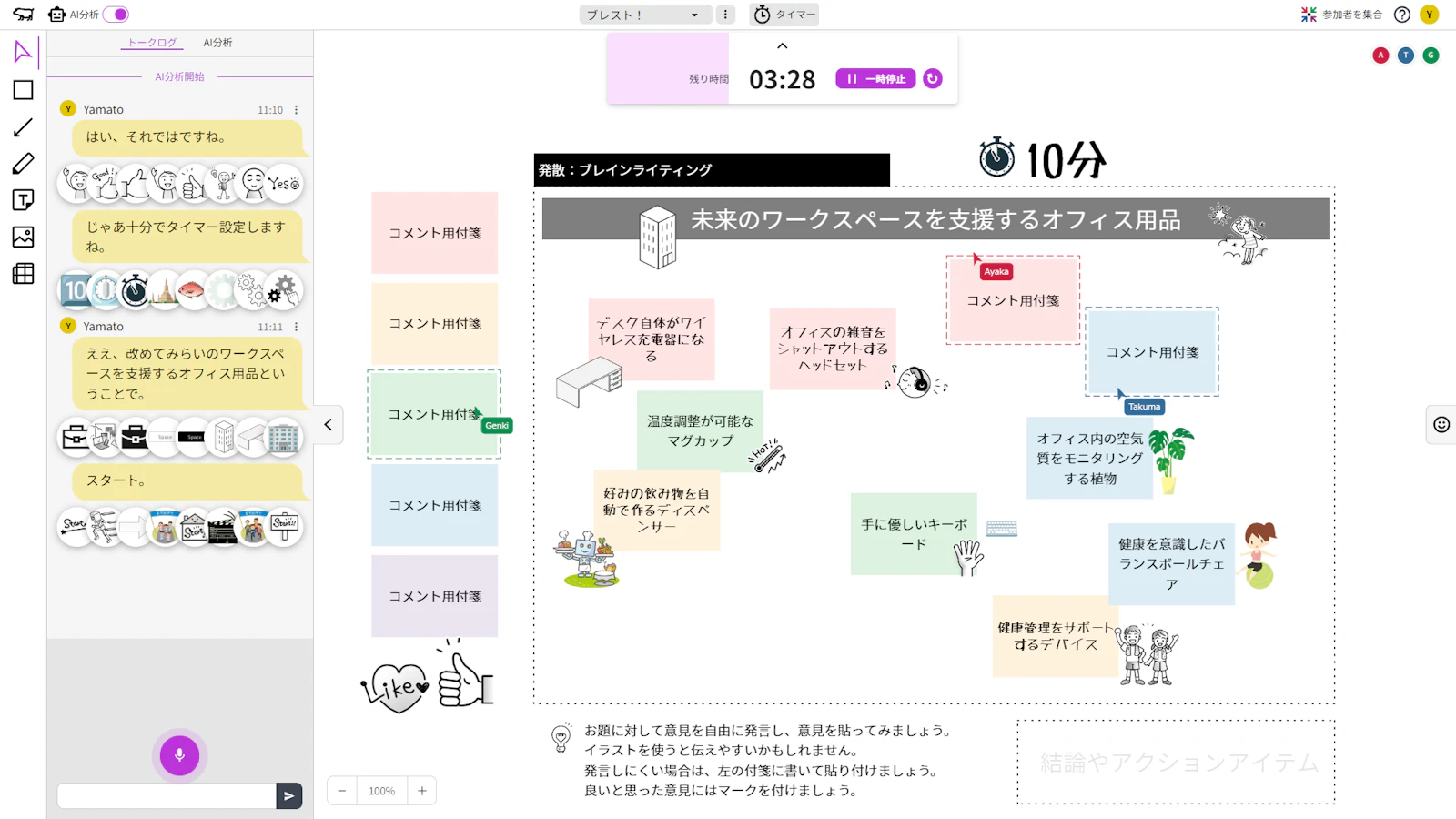
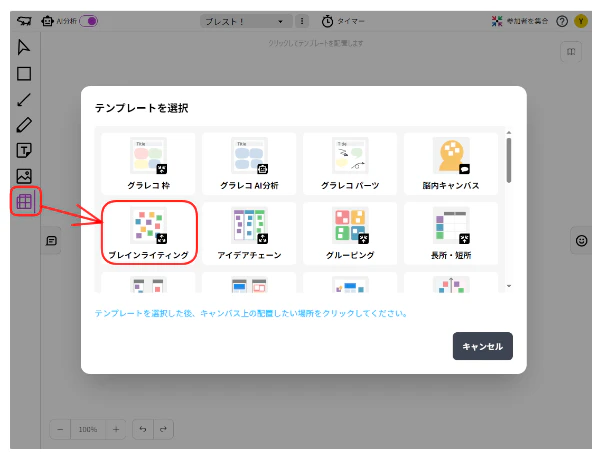
その他にも、アイディア出しで使えるテンプレートを選んでタイマーをセットしてお試しください!
2. 会議のアジェンダ時間管理
アジェンダが多い会議では、時間配分が重要
会議が長引いたり、議論が散漫になったりすると、結論を出すことが難しくなります。タイマーを使って各アジェンダの時間を管理することで、効率的な会議進行が可能です。
具体的な使い方:
- 発散と収束の時間を意識: 議論を広げる時間と結論をまとめる時間を明確に分け、それぞれにタイマーを設定します。例えば、発散の時間を10分、収束の時間を10分とすることで、スムーズな進行が可能になります。
- 会議設計のポイント: 各アジェンダに対して適切な時間を割り当てることで、全体の議論が偏らず、有意義な会議が実現できます。
ピグリフのテンプレート「AI分析 ブレスト用ガイド」を活用すれば、"発散"フェーズと"収束"フェーズでそれぞれのフレームを用意しているので、時間配分を決めたらそのまま会議が開始できます。音声認識で対話ログを残して、書記役はAIにお任せしましょう。
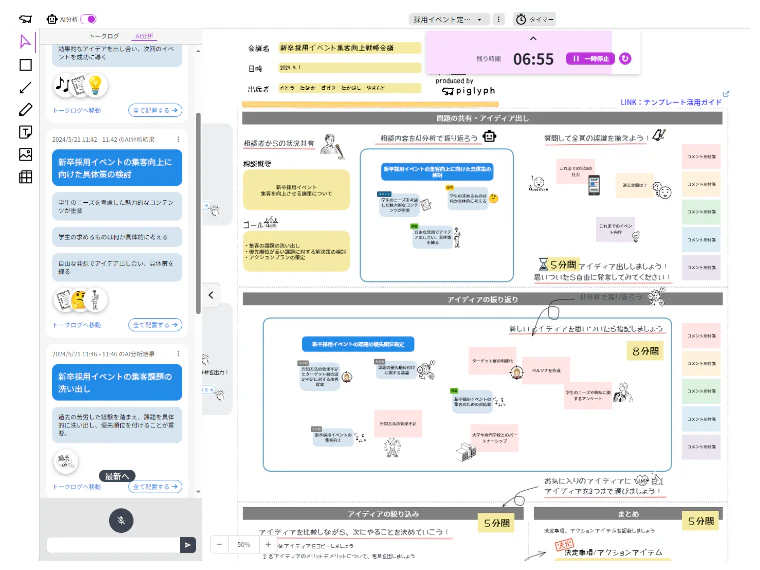
詳しくは、AI分析 ブレストテンプレートによるアイディア出し会議の進め方の記事をご覧ください。
3. アイスブレイク
会議の冒頭に短時間のアイスブレイクで議論を活性化
会議の最初にアイスブレイクを行うと、参加者の緊張がほぐれ、活発な議論が期待できます。ただし、長すぎると逆効果になるため、適切な時間設定が重要です。
具体的な使い方:
- 5分のタイマー設定: 会議の開始時に5分のタイマーを設定し、その間に全員が一言ずつ発言できるようなアイスブレイクを行います。
- おすすめのアイスブレイク: 例えば、「最近の嬉しかったことをシェアする」といった簡単なトピックを設定することで、全員が気軽に参加でき、場の雰囲気が和みます。
ピグリフのテンプレート「バラの花、つぼみ、トゲ」を活用すれと、メンバーの知らない一面を知ることができ盛り上がります。3分で付箋に記入し、一人一言ずつ一押しの付箋について紹介してもらうなど、時間を区切ってアイスブレイクを行うと効果的です。
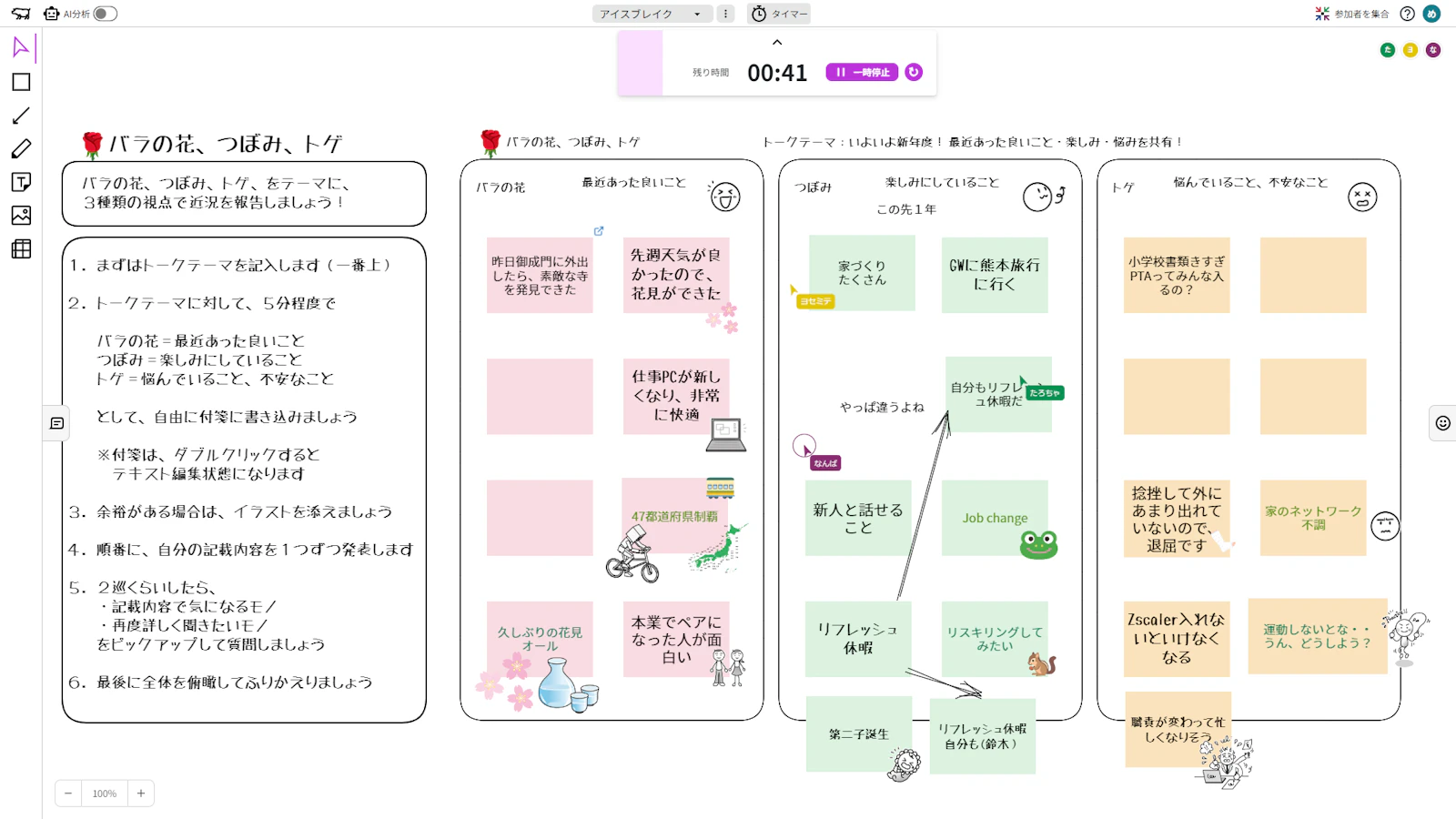
テンプレートの使い方についてはこちらの記事や活用ガイドもご覧ください!
まとめ
タイマー機能を活用することで、ピグリフをより効果的に使うことができます。
ブレインストーミング、会議のアジェンダ管理、アイスブレイクなど、さまざまなシーンでタイマーを活用し、作業効率と生産性を向上させてください。これらの方法を試して、充実したオンラインコラボレーションを実現しましょう!
タイマーは、ホスト管理者のみが設定できる機能です。
こちらからお申し込みいただくと、ホスト管理者として無料でご利用いただけますので是非お申し込みください!